JAVA
JAVA 버전 여러 개 전환하여 사용하는 법
BSYeop
2023. 2. 3. 00:46
자바 설치
- 아래의 URL에서 필요한 JAVA 버전 다운로드
- https://www.oracle.com/java/technologies/javase-downloads.html\
자바 환경 변수 설정
- 내 PC 우 클릭> 속성 > 고급 시스템 설정 > 환경 변수로 이동
- 시스템 변수 새로 만들기
- 변수 이름 : JAVA_HOME, 변수 값 : 다운로드받은 Open-JDK 경로 입력 후 확인버튼 클릭
( ex : C:\Program Files\Java\jdk1.8.0_202 ) - 변수 이름 : CLASSPATH, 변수 값 : %JAVA_HOME%\bin
- Path 시스템 변수 편집
- 새로만들기 > %JAVA_HOME%\bin 입력 > 확인 버튼 클릭
- 환경 변수창의 확인 버튼을 누른 후 시스템 창을 닫는다.
자바 버전 변경을 위한 스크립트 설정
1. JDK가 설치된 폴더에 scripts 폴더 생성
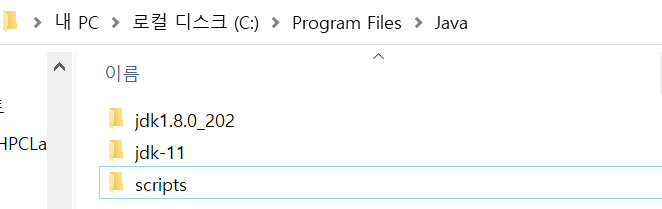
2. Path 시스템 변수 편집
3. 새로만들기 > C:\Program Files\Java\scripts 입력 > 확인 버튼 클릭
4. sripts 폴더에 버전 변경을 원하는 갯수만큼 .bat파일 생성

java8.bat
@echo off
set JAVA_HOME=C:\Program Files\Java\jdk1.8.0_202
set Path=%JAVA_HOME%\bin;%Path%
echo Java 8 activated.java11.bat
@echo off
set JAVA_HOME=C:\Program Files\Java\jdk-11
set Path=%JAVA_HOME%\bin;%Path%
echo Java 11 activated.
자바 버전 변경
- cmd 창을 통해 자바 버전 변경
